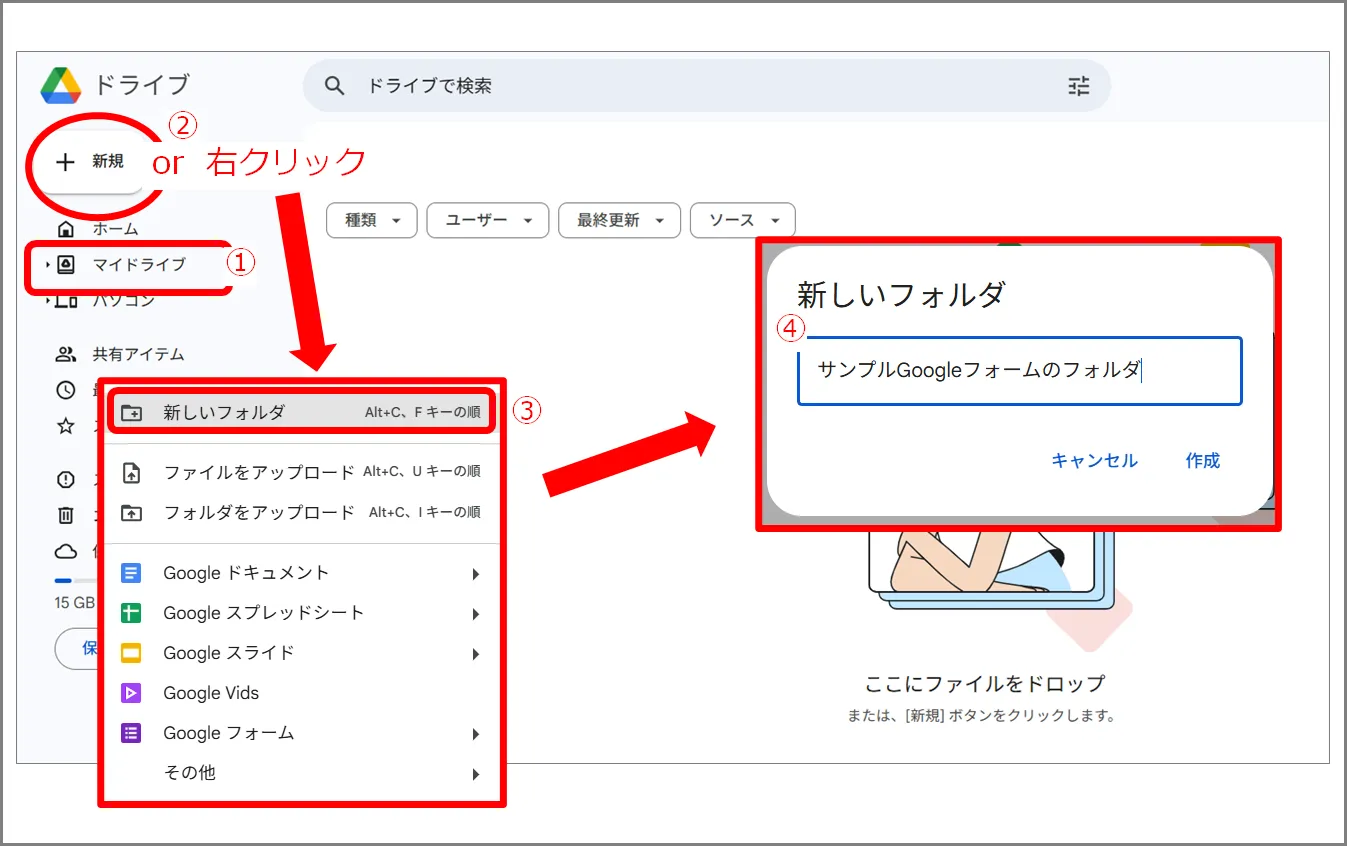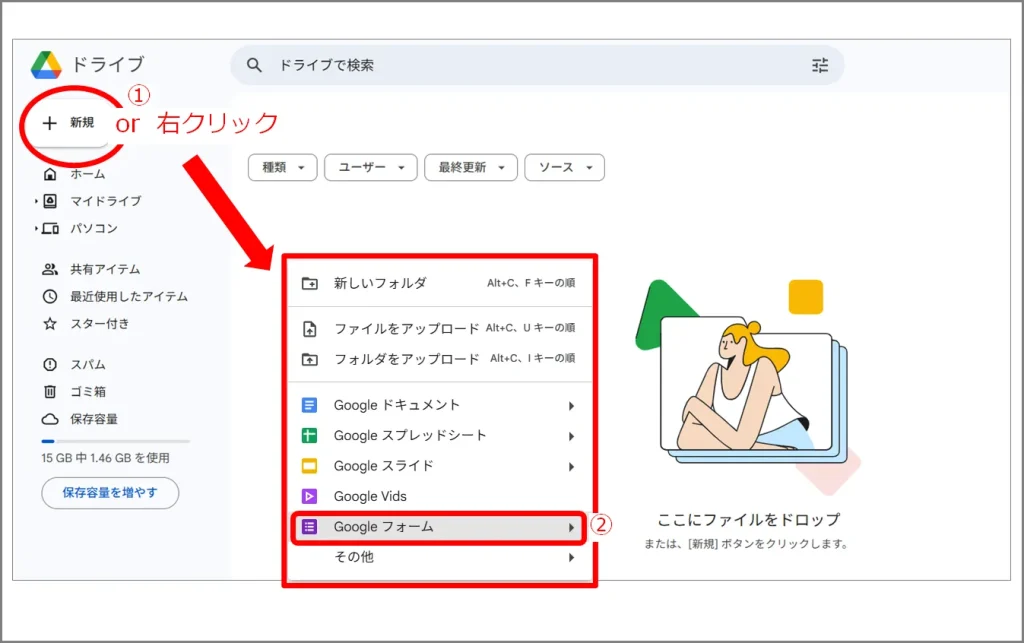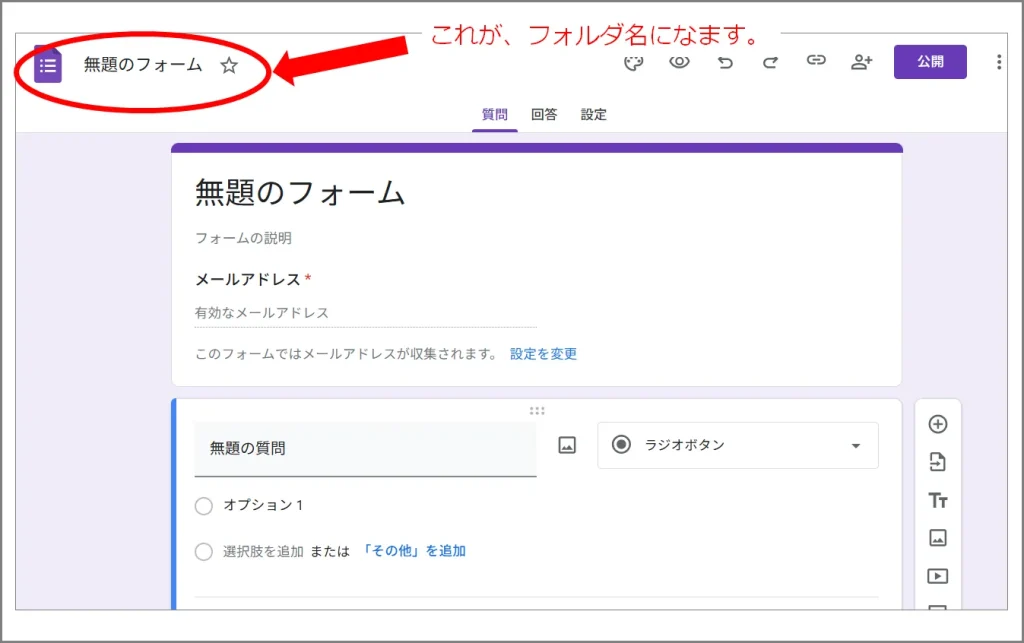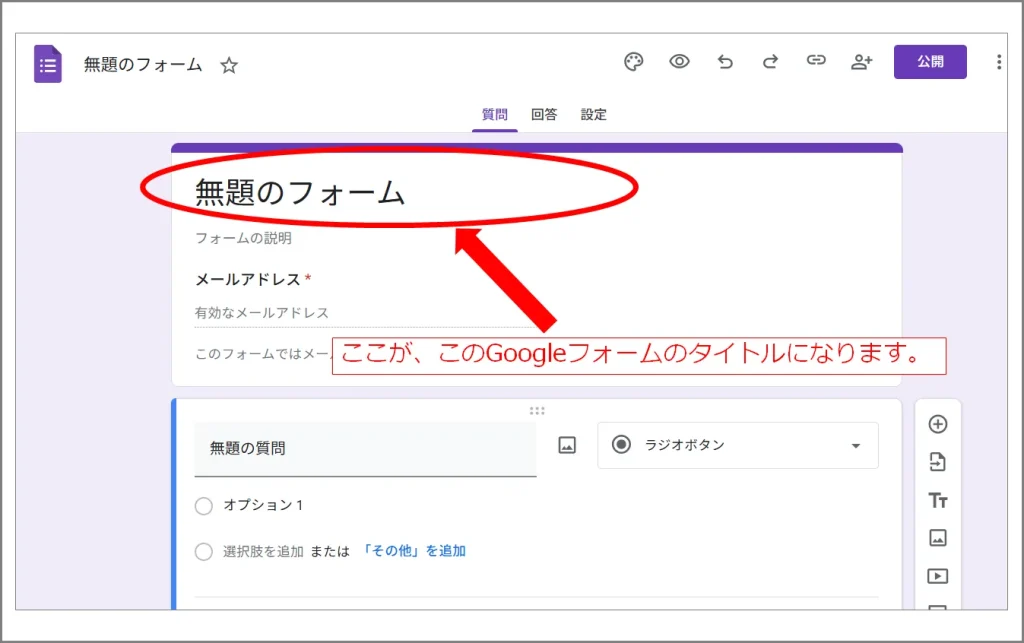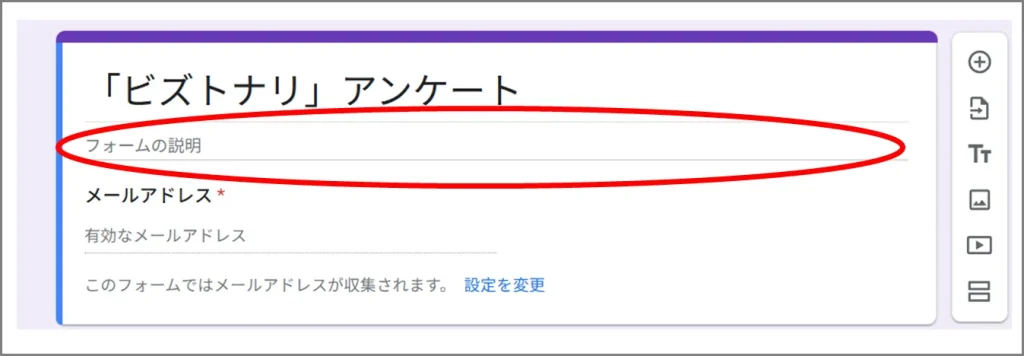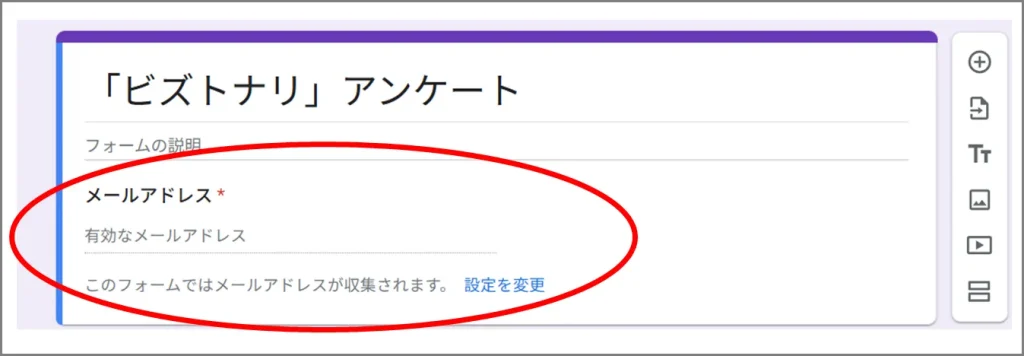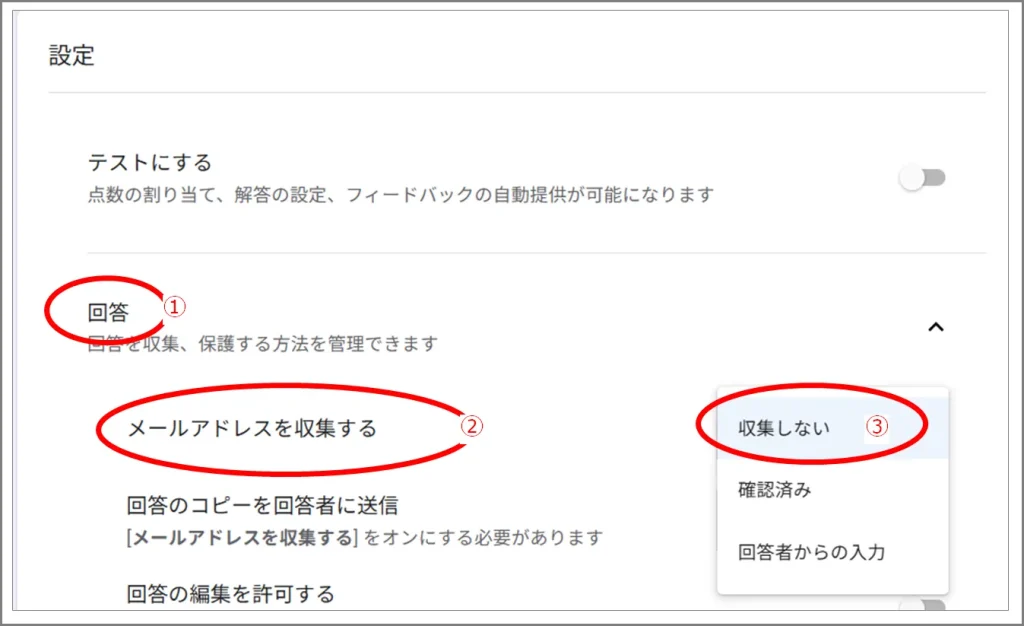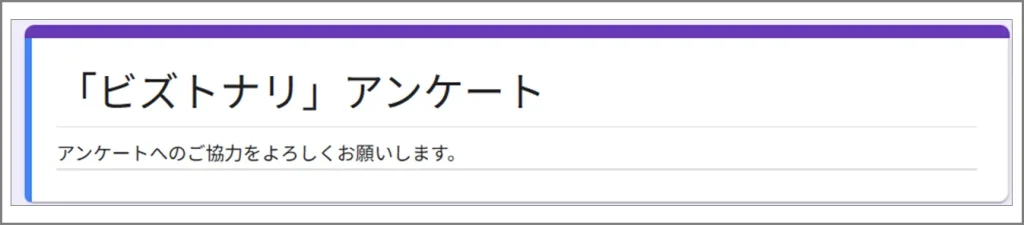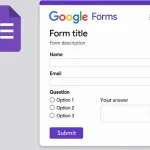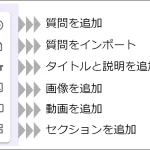この記事ではgoogleフォームの初期設定を説明します。
Googleフォームの初期設定
<1>まずは、Googleドライブを開き、「マイドライブ」内のフォルダを作ります。
※フォルダは作らなくても機能的には問題ありませんが、作っておいた方が、後々マイドライブ内の整理がしやすいのでオススメしています。
- マイドライブを選択
- 「+新規」か右クリックで操作メニューを展開
- 「新しいフォルダを選択」
- 任意の名称を記述
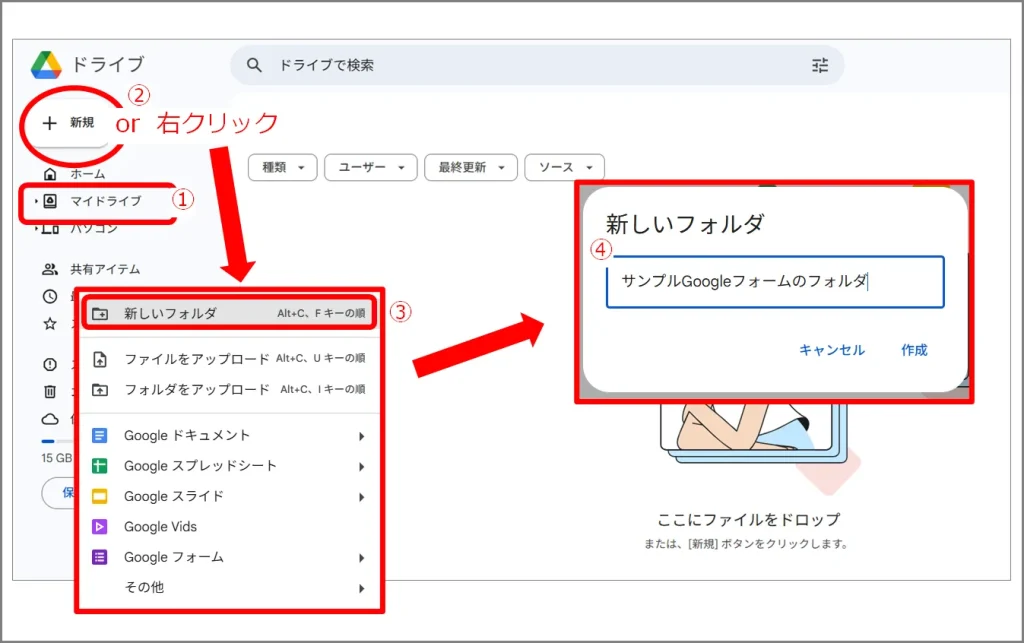
今回は「サンプルGoogleフォームのフォルダ」という名称のフォルダを作りました。
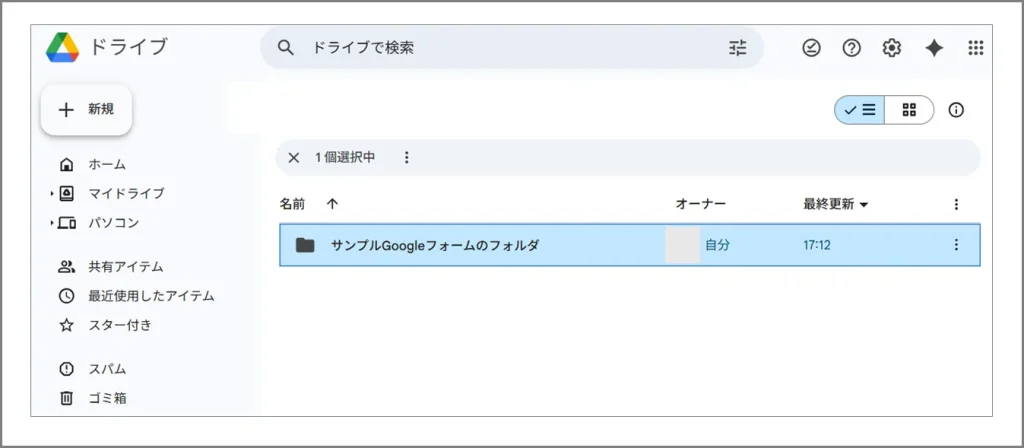
<2>フォルダの中にGoogleフォームのファイルを作ります。
- 「+新規」か右クリックで操作メニューを展開
- Googleフォームを選択

すると、Googleフォームの管理画面が起動します。
<3>ファイル名と公開タイトル
混同しそうなポイント「ファイル名」と「タイトル」。
「ファイル名」は、管理者(フォーム作成者)のみが目にする名称。「タイトル」は、公開される名称です。同一名称でも問題ありません。
- 左上の“無題のフォーム”となっている場所の名称を任意の名称に変更します。
これが、ファイル名になります。
今回は「サンプルGoogleフォーム」としました。
- 任意のタイトル名を記述します。
これが、公開後に表示されるタイトルになります。
今回は「『ビズトナリ』アンケート」としました。
- 「フォームの説明」の部分に、テキストを記述することができます。
ここは、未記入ままでも大丈夫ですが、今回は、「アンケートへのご協力をよろしくお願いします。」としました。
<4>メールアドレスの記入欄
- デフォルトでメールアドレスの記入を必須とすることになっています。
有効なメールアドレスがどうかのチェックまではできませんが、少なくともメールアドレス形式のテキストが記入されているかの確認は自動的にしてくれます。
メールアドレスの回答が必要ない場合は、「設定を変更」から変更します。
「回答」→「メールアドレスを収集する」より、「収集しない」を選択することで、「メールアドレス」項目がなくなります。
「収集しない」とすると、以下のようにメールアドレスの欄がなくなります。
※ただし、後でこの件について返信することが想定される場合、メールアドレスの収集はしておいた方が良いでしょう。また、メールアドレスの記入を必須としておくことで、“イタズラや、なりすまし”に対し、一定程度の抑止力にもなります。